Vous continuez à rencontrer le message « iTunes n'a pas pu se connecter à cet iPhone. Une erreur inconnue s'est produite (0xE80000A) » dans la boîte de dialogue Windows ? Lisez la suite pour savoir pourquoi cela se produit et ce que vous pouvez faire pour établir une connexion appropriée entre le logiciel iTunes et votre iPhone.
Le code d'erreur iTunes 0xE80000A peut apparaître lors de la connexion d'un iPhone à un PC Windows pour plusieurs raisons. Par exemple, il peut s'agir d'une instance boguée de l'application iTunes, d'autorisations iPhone corrompues ou même d'un câble Lightning usé. Une erreur similaire peut également apparaître lors du branchement d'un iPad ou d'un iPod touch.
Suivez les conseils de dépannage suivants pour corriger l'erreur 0xE80000A dans iTunes sous Windows 10 et 11.
Redémarrer le service pour appareils mobiles Apple
iTunes utilise un processus en arrière-plan appelé « Apple Mobile Device Service » pour interagir avec les appareils Apple que vous connectez à votre ordinateur Windows. Le redémarrer est un moyen rapide d'éliminer les problèmes aléatoires qui entraînent l'erreur 0xE80000A. Pour ce faire :
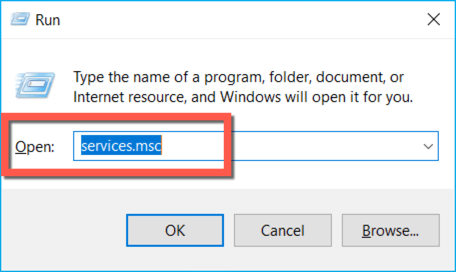
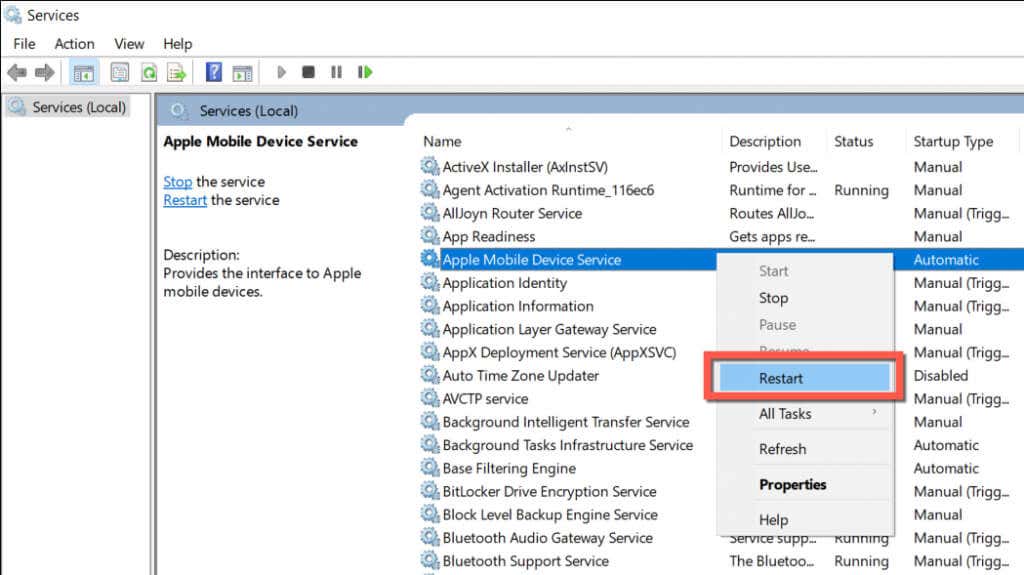
Quitter complètement et relancer iTunes
Une autre façon de corriger l'erreur iTunes 0xE80000A consiste à forcer la fermeture et à relancer iTunes. Pour ce faire :
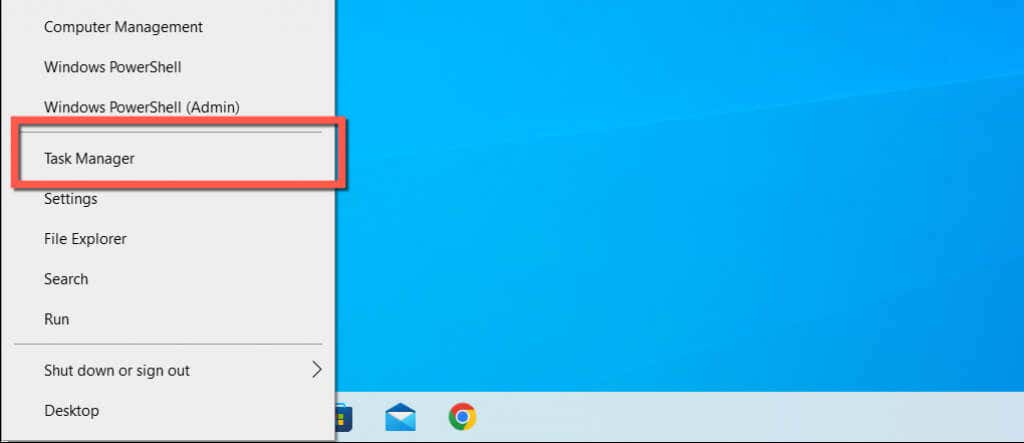
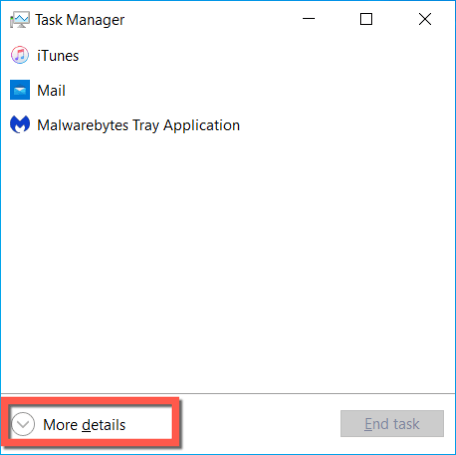
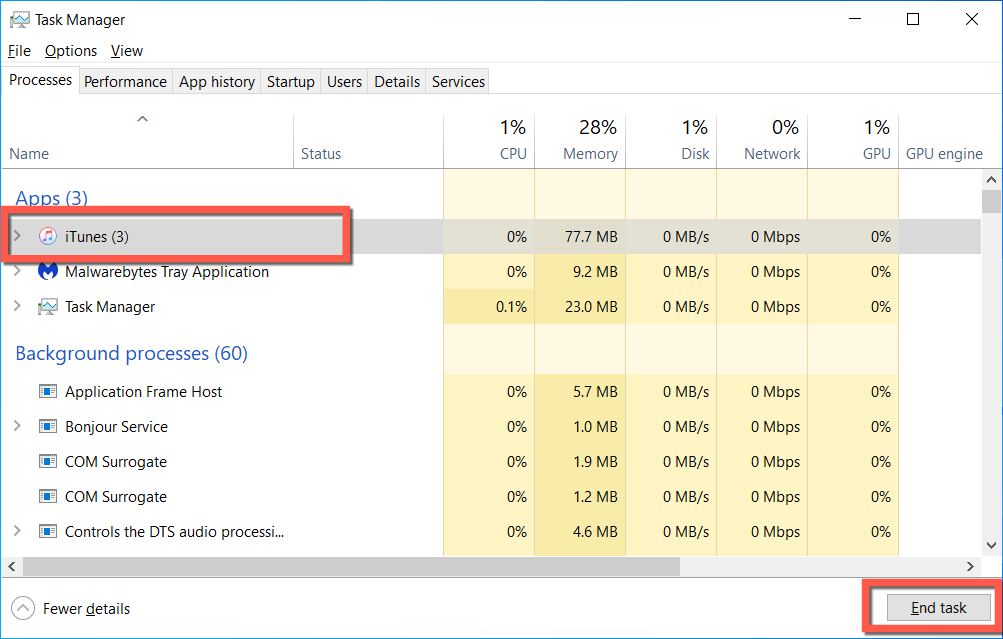
Réparer iTunes avec les paramètres par défaut
Si vous utilisez la version Microsoft Store d'iTunes, essayez de la réinitialiser à ses paramètres par défaut. Cependant, cela peut vous faire perdre diverses formes de données, par exemple les téléchargements Apple Music. Les sauvegardes de votre iPhone ne seront pas affectées. Si vous voulez continuer :.
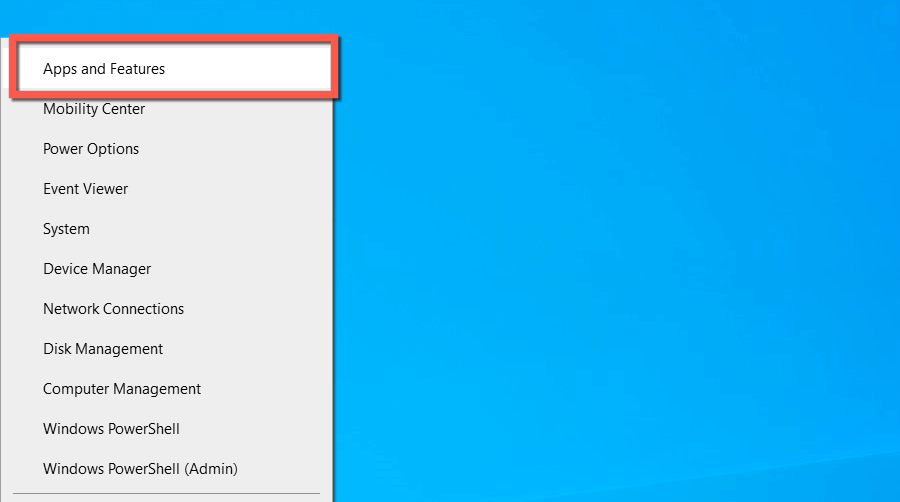
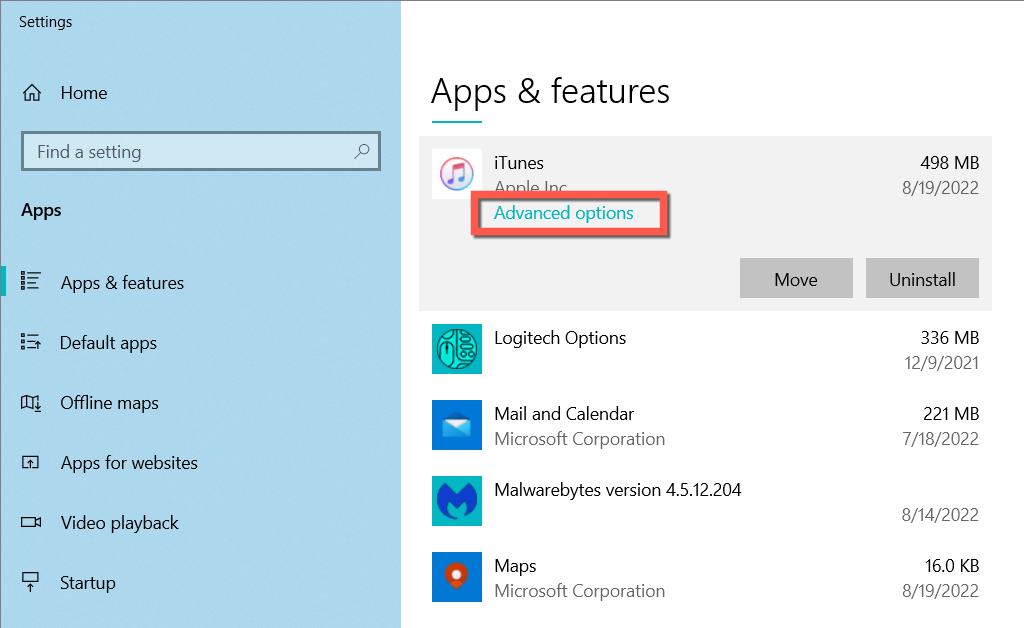
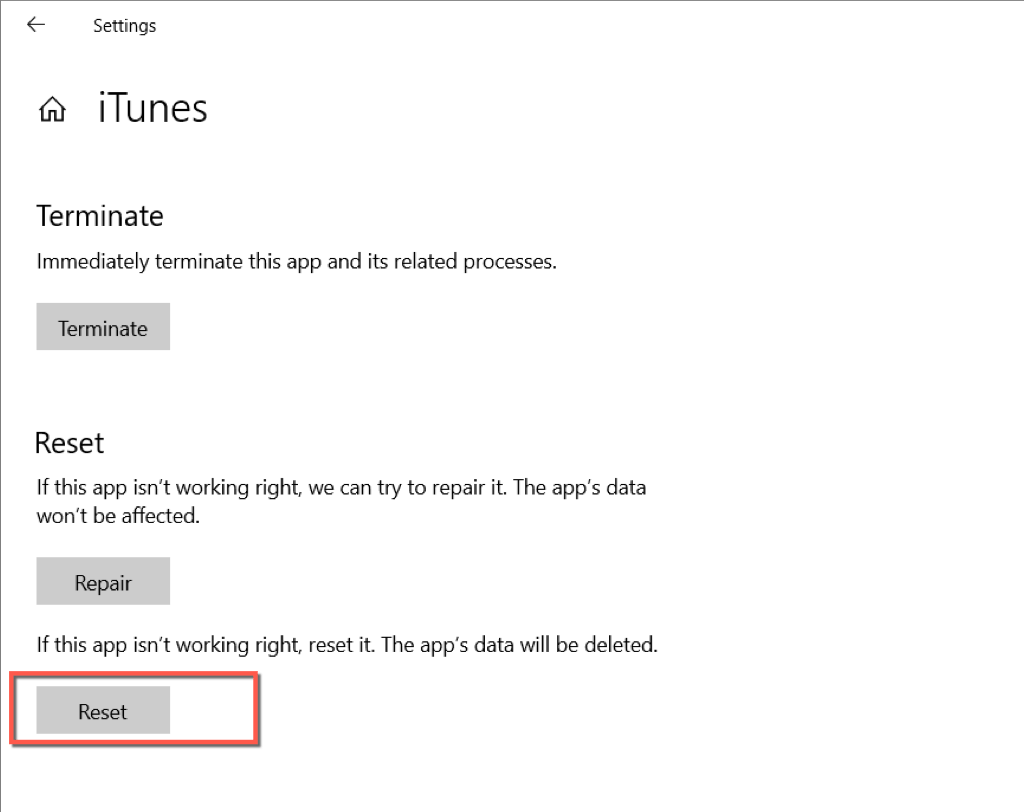
Exécutez iTunes en tant qu'administrateur
L'exécution d'iTunes en tant qu'administrateur peut corriger de nombreuses erreurs et autres problèmes liés à l'application. Pour ce faire, recherchez iTunes dans leMenu Démarreret sélectionnezExécuteren tant qu'administrateur.
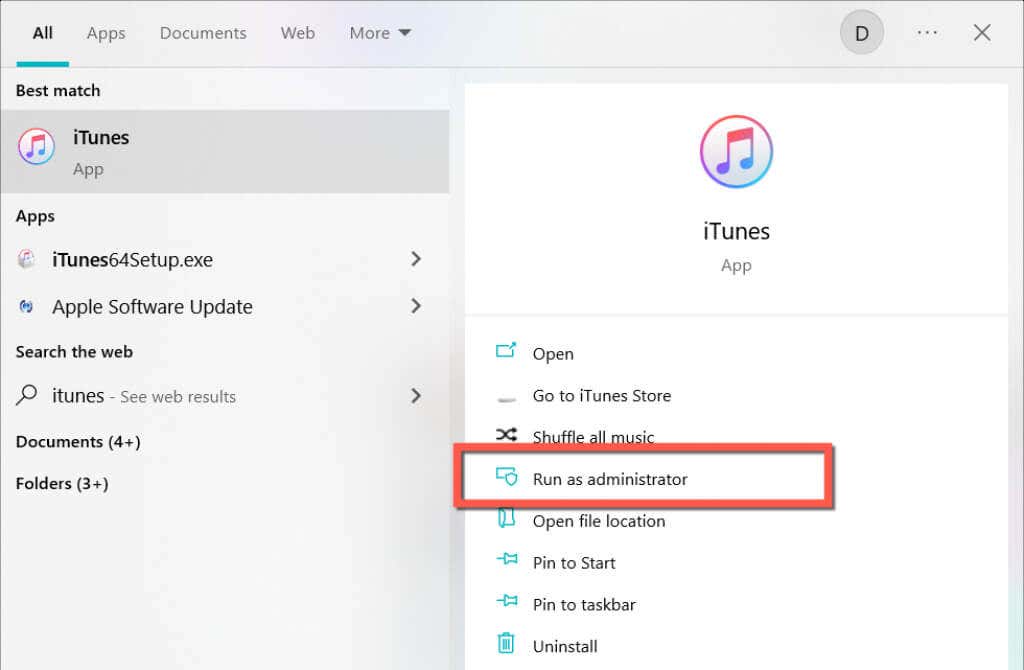
Si cela corrige l'erreur 0xE80000A, considérez configurer iTunes pour qu'il soit toujours lancé avec des privilèges administratifs.
Redémarrez votre PC Windows
Si les conseils ci-dessus ne vous ont pas aidé, essayez de redémarrer votre PC. Cela devrait éliminer les problèmes de connectivité mineurs empêchant votre iPhone de communiquer avec iTunes. Pour ce faire, ouvrez le Menu Démarreret sélectionnez Alimentation>Redémarrer.
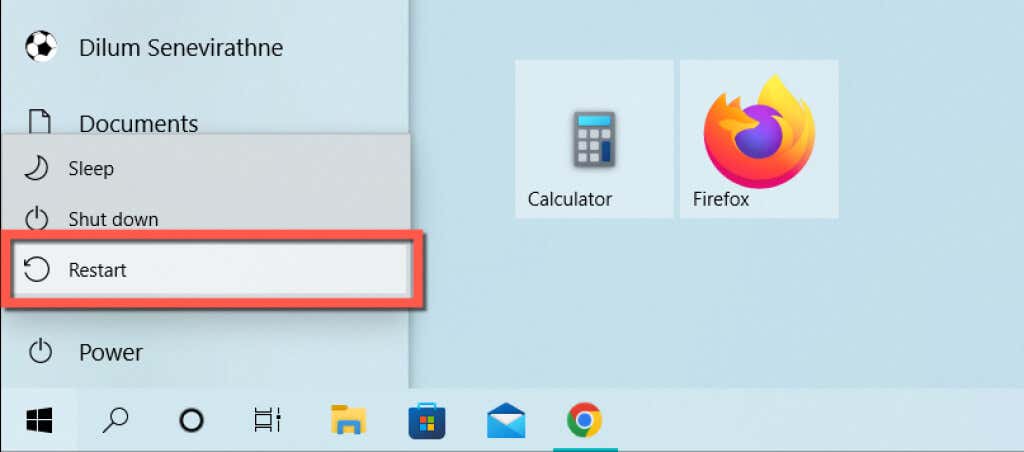
Changer les ports et les câbles USB
Un dysfonctionnement ou des ports USB endommagés entraînent également des erreurs iTunes. Essayez donc de connecter votre iPhone à un autre port de votre ordinateur. Évitez les hubs USB, car ils ne fournissent pas suffisamment d'énergie aux appareils et provoquent des problèmes supplémentaires.
Pendant que vous y êtes, examinez attentivement le câble Lightning de votre iPhone et assurez-vous qu'il n'est pas tordu, effiloché ou cassé. Utilisez un autre Lightning ou câble USB tiers certifié MFi et vérifiez si cela fait une différence.

De plus, vous pouvez envisager de vérifier et de nettoyer le port Lightning de votre iPhone de toute poussière ou peluche. De l'air comprimé (ne collez pas l'embout de la bombe à l'intérieur) ou une brosse interdentaire peuvent vous aider.
Réinitialiser le dossier de verrouillage dans iTunes
Si l'erreur iTunes 0xe80000A persiste, renommez le dossier qui stocke les informations d'authentification et les certificats de sécurité des appareils Apple sur votre ordinateur. Cela oblige iTunes à recréer un nouveau dossier et permet d'exclure les problèmes de corruption. Pour ce faire :
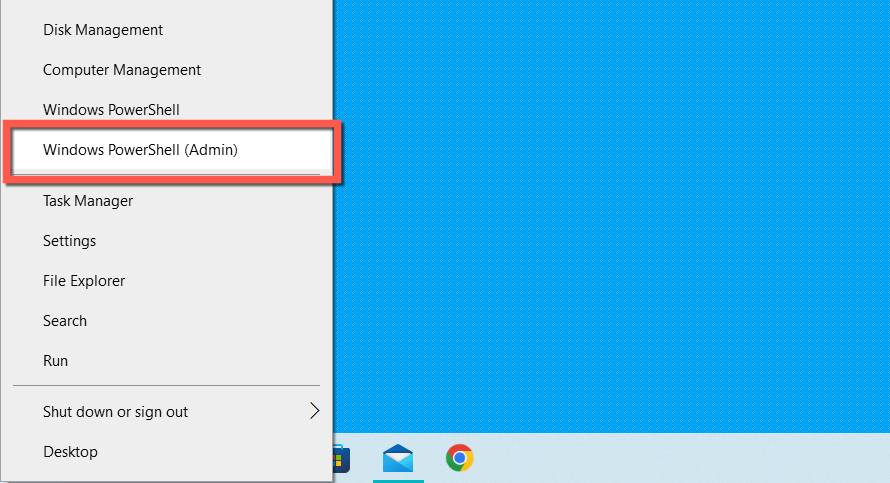
renC:\ProgramData\Apple\LockdownLockdown.old
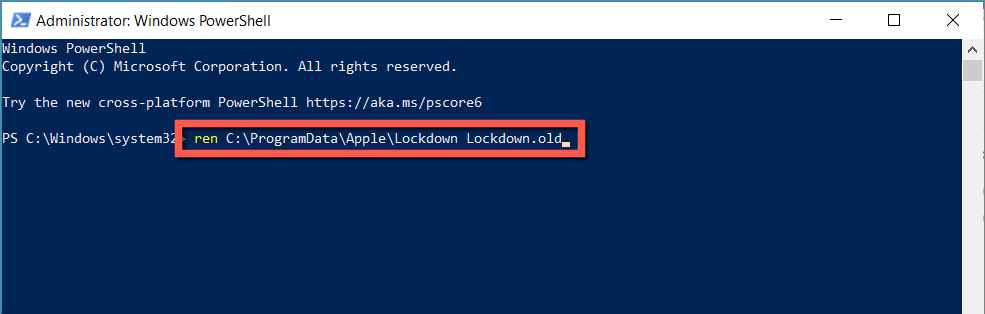
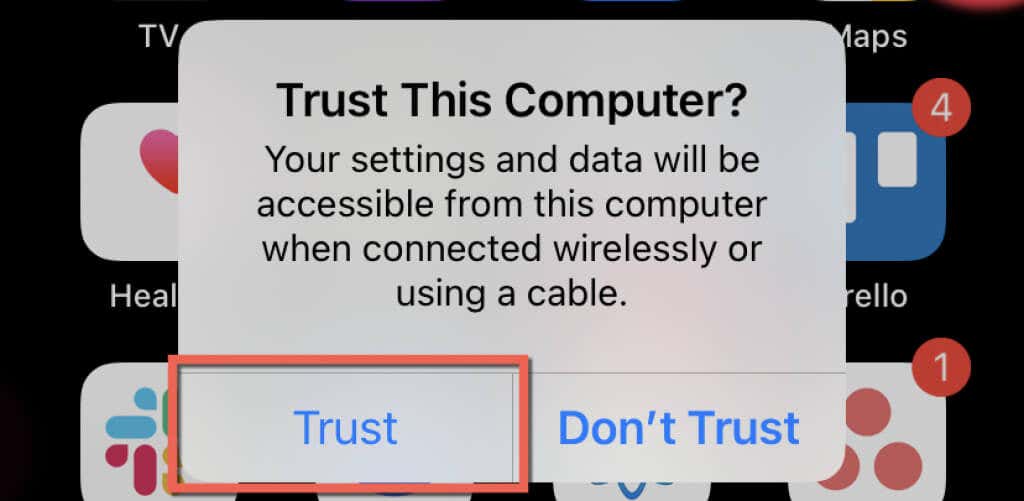
Remarque : Si la réinitialisation du dossier LockDown entraîne une erreur iTunes 0xE8000003, revisitez la section correspondante ci-dessus et réinitialisez iTunes. Si vous utilisez la version non-Microsoft Store d'iTunes, vous devez réinstaller l'application (plus d'informations ci-dessous).
Réinitialiser les paramètres de localisation et de confidentialité
Les autorisations de confiance obsolètes dans iOS entraînent également l'erreur 0xE80000A iTunes. Pour les effacer :
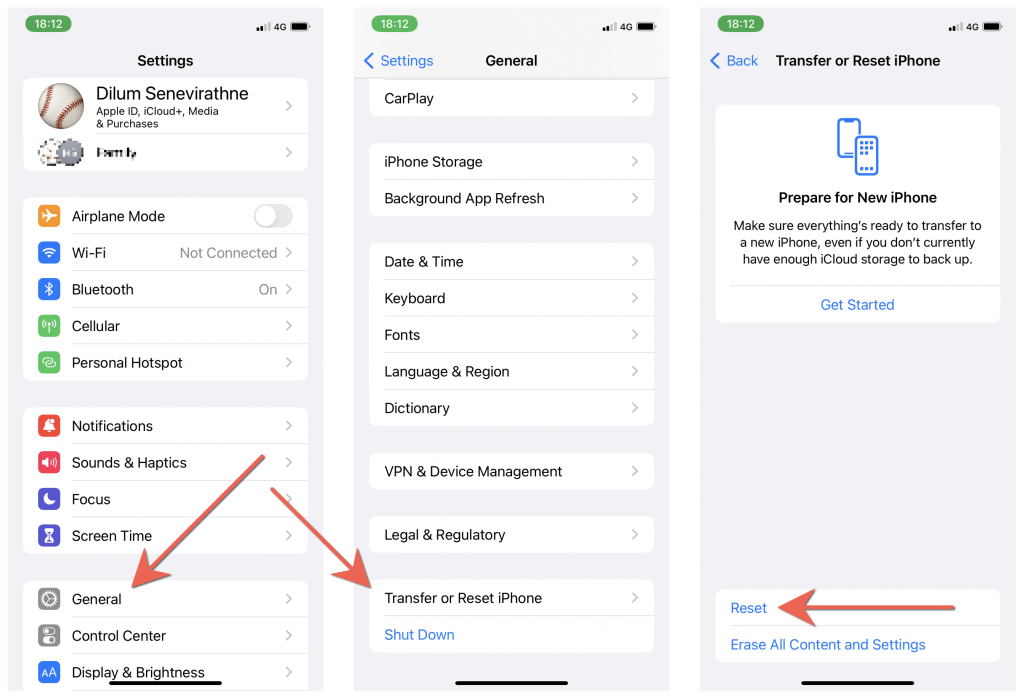

Désactiver les logiciels antivirus tiers
Si un logiciel de sécurité tiers est installé sur votre ordinateur, suspendez brièvement toute protection et vérifiez si cela aide iTunes à se connecter à votre iPhone. Si oui, vous devez utiliser la liste verte du programme pour empêcher iTunes d'être signalé comme une menace de sécurité.
Mise à jour vers la dernière version d'iTunes
La mise à jour d'iTunes vers sa dernière version est le meilleur moyen de résoudre les bugs, problèmes et incompatibilités persistants qui entraînent l'erreur 0XE80000A. Le processus diffère selon que vous utilisez le Microsoft Store ou la version standard d'iTunes.
Mettre à jour la version Microsoft Store d'iTunes
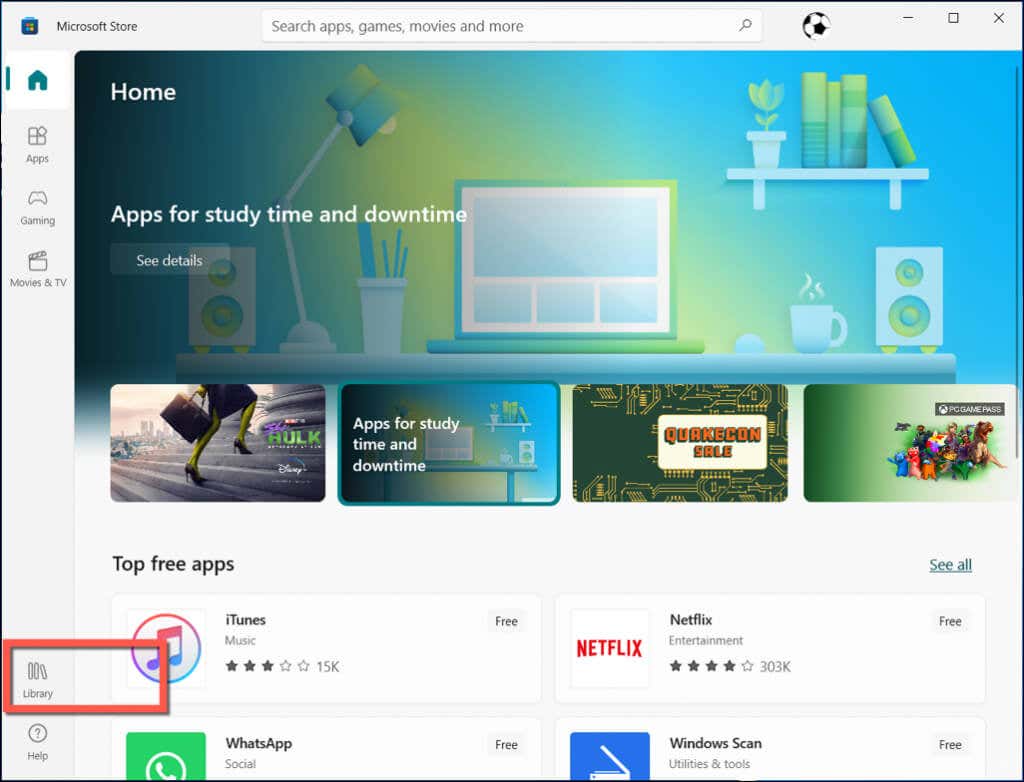
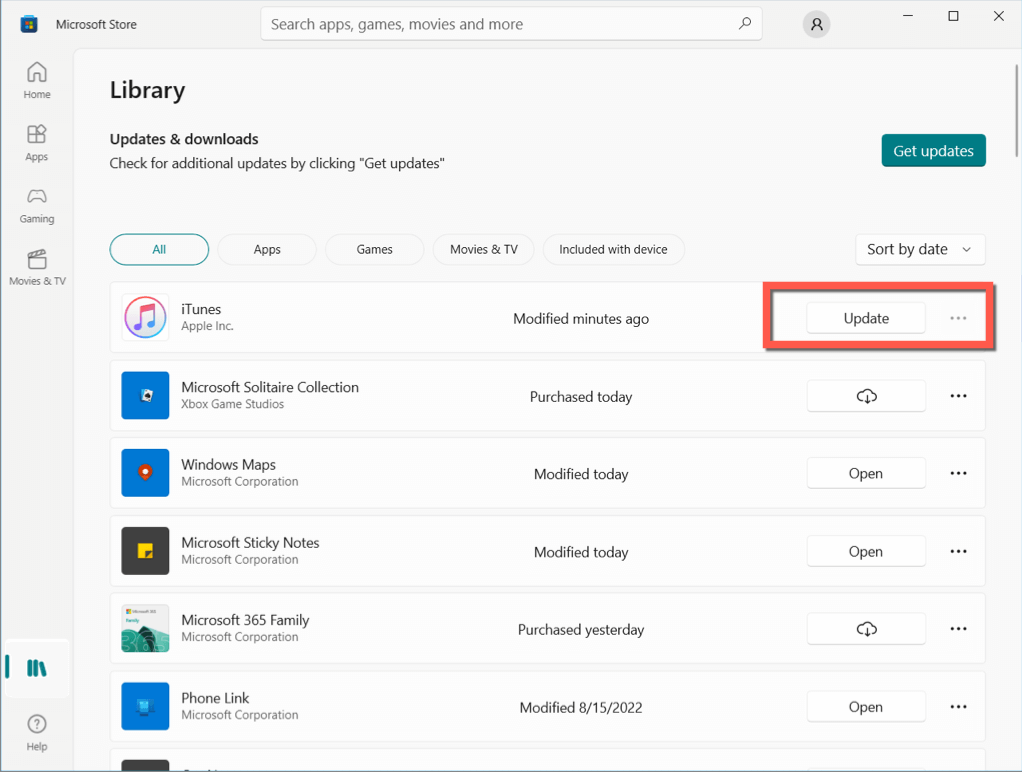
Mettre à jour la version standard d'iTunes
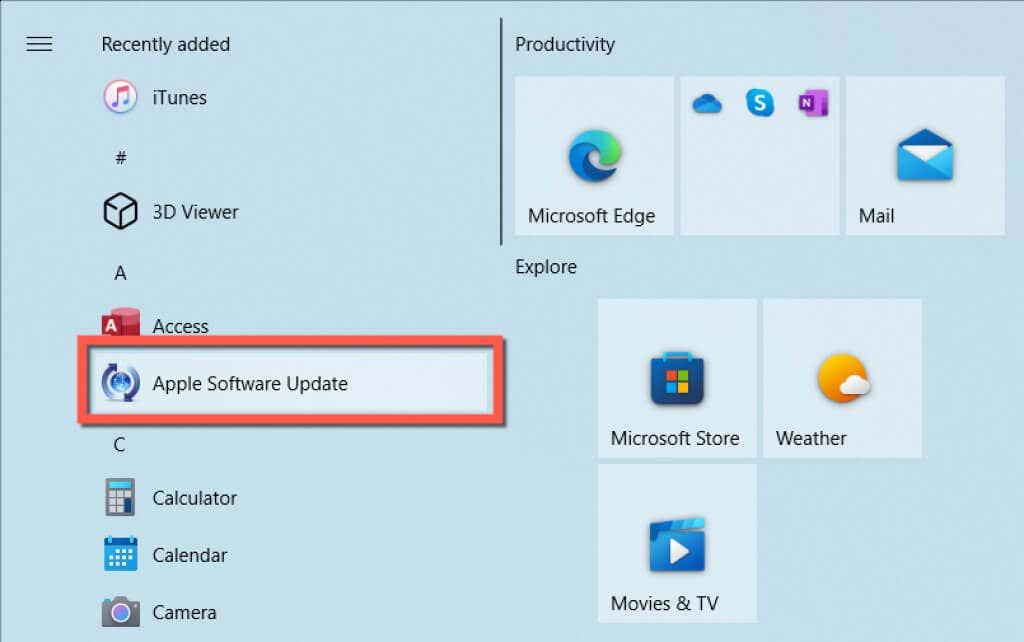
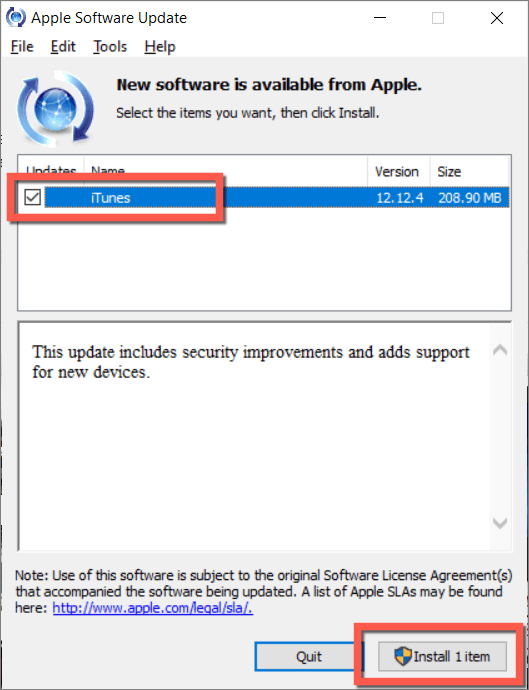
Mettre à jour Windows et iOS
Continuez en installant les dernières mises à jour du système d'exploitation Windows et iOS.
Mettre à jour Windows
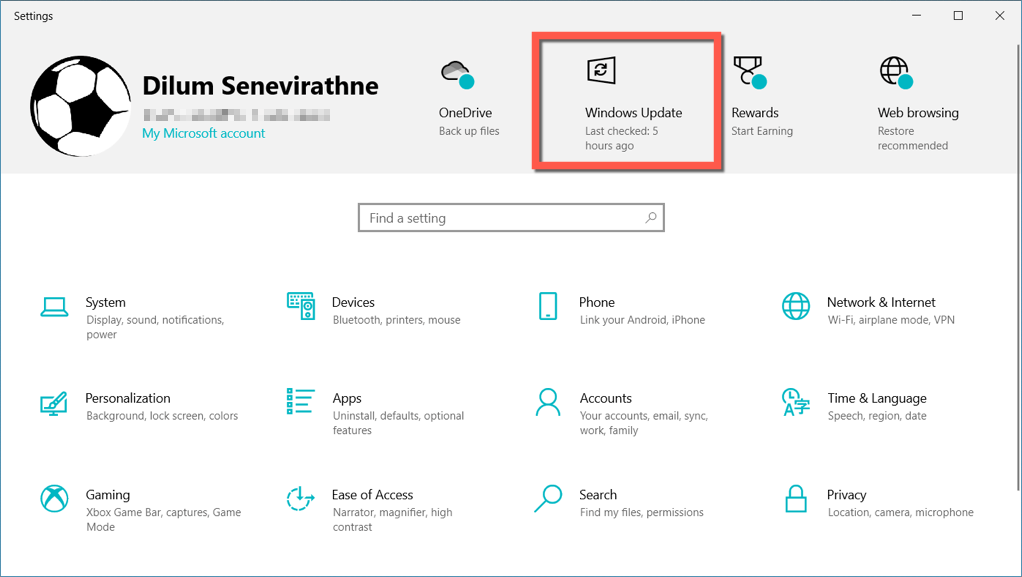
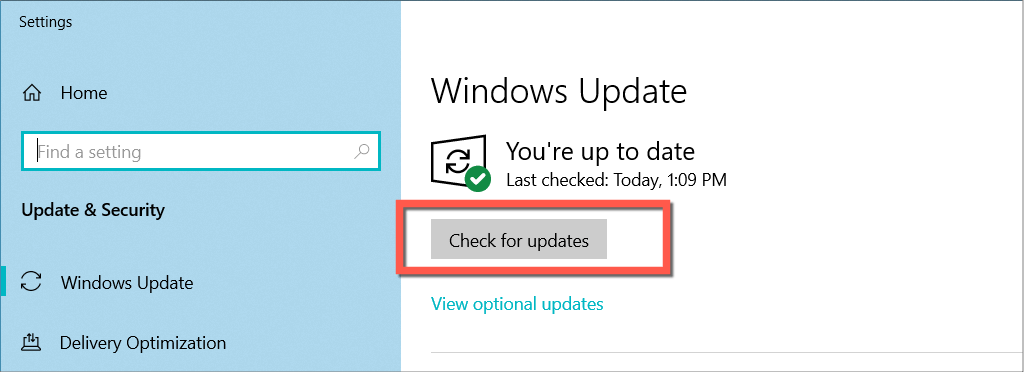
Remarque : sélectionnez l'option Afficher les mises à jour facultatives, développez Mises à jour des piloteset installez toutes les mises à jour de pilotes de périphérique mobile en attente.
Mettre à jour iOS
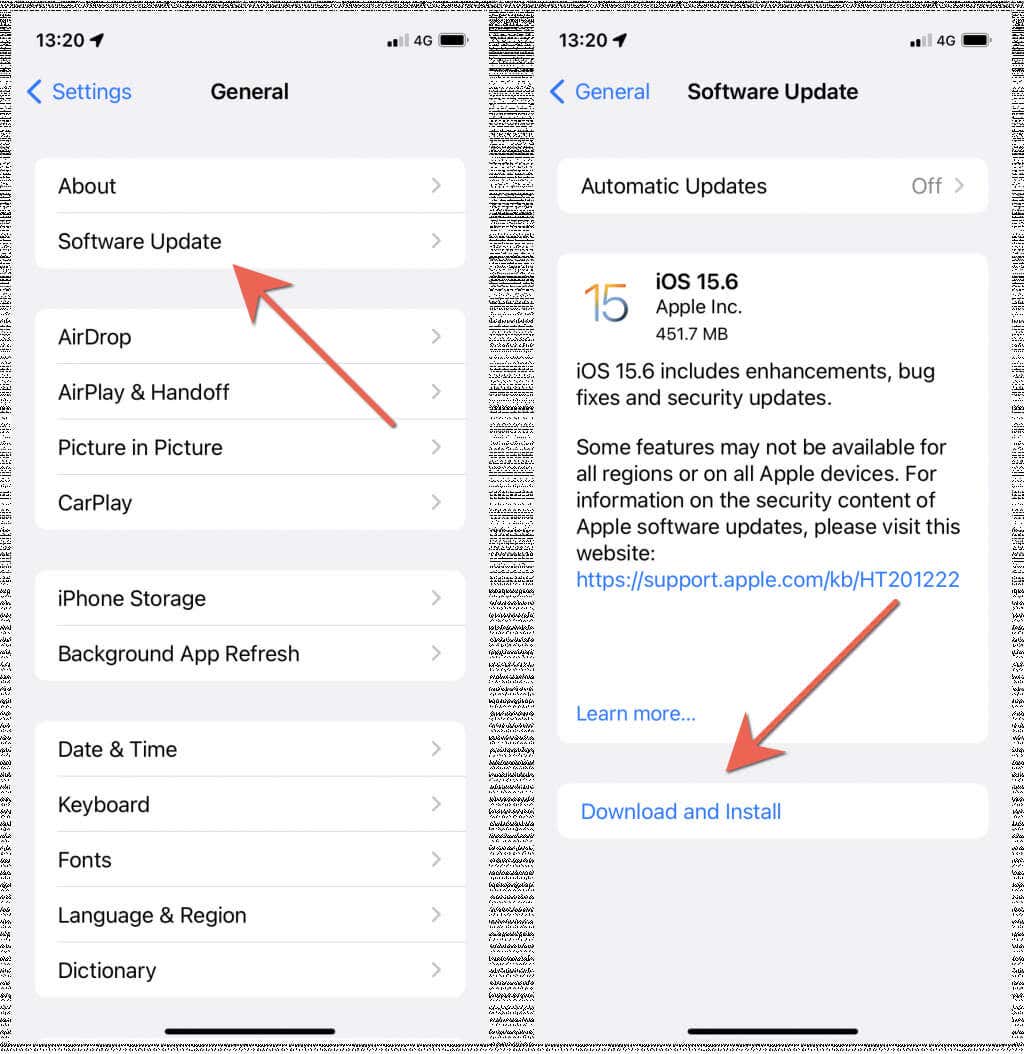
Désinstaller et réinstaller iTunes
Si aucun des correctifs ci-dessus ne vous aide, vous avez peut-être affaire à une installation iTunes corrompue que seule la réinstallation du programme peut corriger. Vous ne perdrez aucune sauvegarde iPhone pendant le processus.
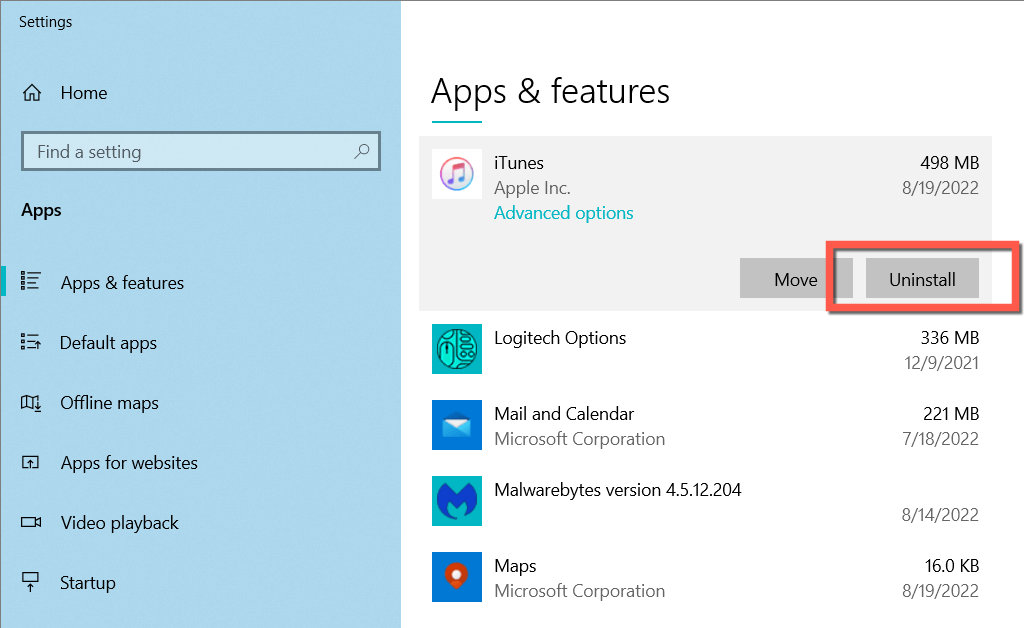
Erreur iTunes 0xE80000A corrigée
Malgré sa nature énigmatique, l'erreur 0xE80000A d'iTunes est assez simple à résoudre. Suivez simplement les correctifs ci-dessus et vous devriez pouvoir connecter votre iPhone avec succès à votre PC. Gardez également iTunes, Windows et iOS à jour pour minimiser les risques de rencontrer des erreurs similaires à l'avenir..
.